WPS稻壳功能 在线图片
发布时间:2020-06-22 难度:初级

本教程适用版本:WPS Office For Windows 个人版
点此下载
我们常在文档、表格、演示文稿中插入图片,辅助说明文档内容。
想要找到一张合适的图片,需要查阅各大网站平台,十分不便。
WPS的稻壳图片库,海量图片资源任你挑选。
以此演示文稿为例,若我们想插入一张“互联网”题材图片,我们可以按照以下操作方法进行操作。

▪方法一
点击【插入】选项卡-【图片】按钮,在搜索框中输入“互联网”。
此时WPS会智能为你推荐“互联网”相关图片素材,选择图片,即可一键插入。
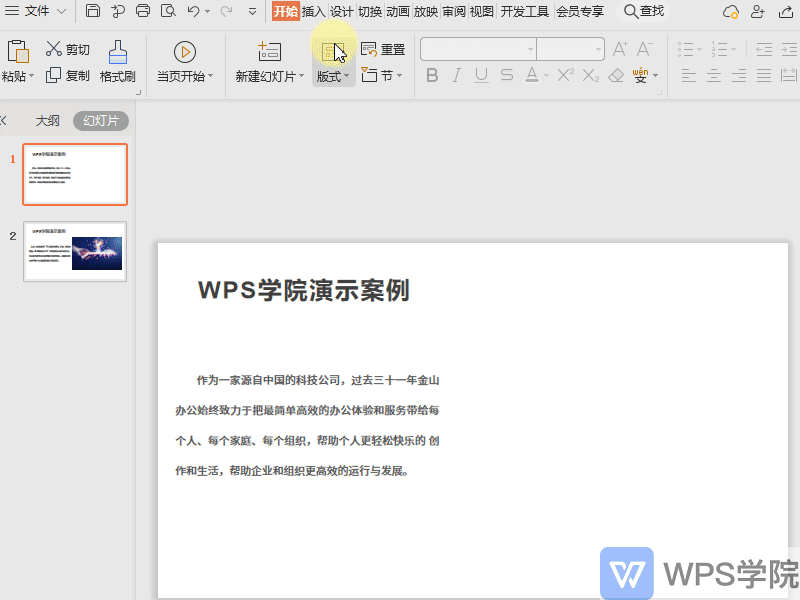
▪方法二
点击【插入】选项卡-【稻壳素材】按钮-【图片】tab,在搜索框中输入“互联网”。
此时WPS会智能为你推荐“互联网”相关图片素材,选择图片,即可一键插入。
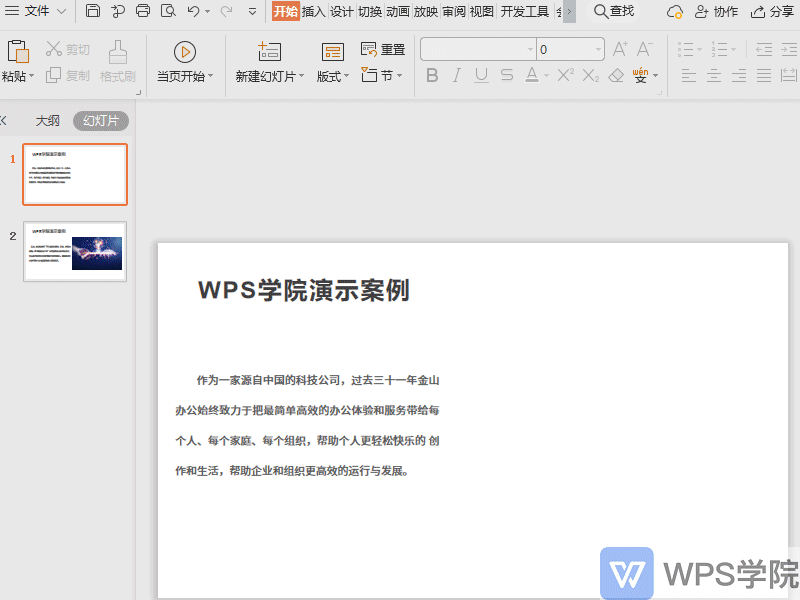
▪方法三
在WPS界面右侧任务窗格处,点击“图片库”,我们可以在搜索框中搜索需要的“互联网”图片。
若想使用之前使用过的互联网图片,在“最近使用”栏中查找即可。
图片插入好后,我们也能快捷替换,点击图片-【替换图片】按钮,就能根据所需进行替换了。
这个实用的功能你学会了吗?
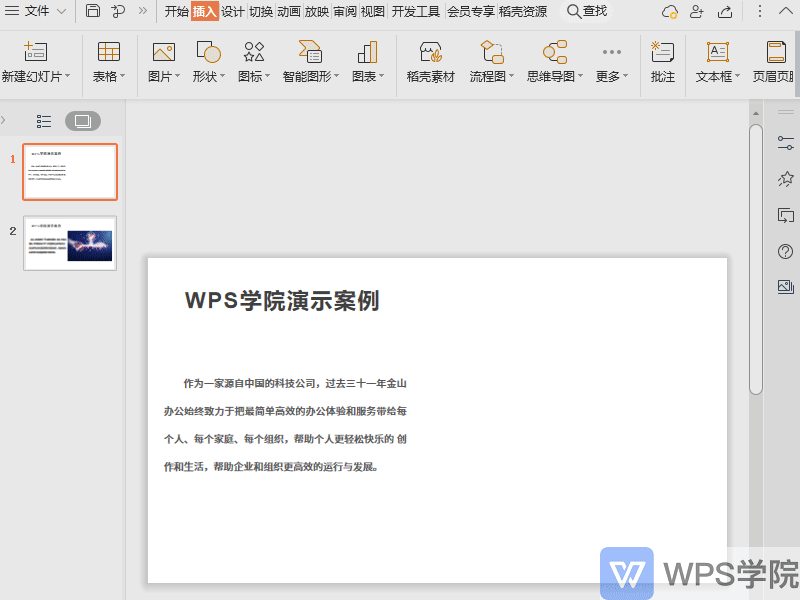




欢迎加入WPS学堂用户交流QQ群:721687646